Word如何制作红头文件?我们在制作一些多个关键主题的文件时,想要制作得好看一点,这种程度一样的话,就需要把关键信息合并成一行,那么这种合并的红头文件改怎么制作?让冷芬龙来给大家演示一下,制作红头文件的过程。不一定要做成红头,只是这种样式给你参考。

1、打开Word文件,输入我们需要制作主题的文字。
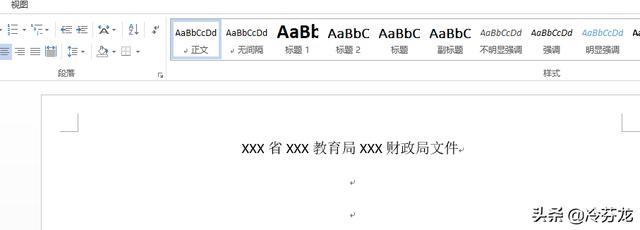
2、调整文字格式大小。

3、选中我们需要双行合一的文字,在开始功能集里面找到双行合一功能(位置参考图片),点击确定即可。

4、点击插入功能集,找到形状功能,选择横线,在标题下面画出我们需要的长度,然后双击横线或者右击设置格式,即可设置横线的颜色和宽度等等。

以上就是Word如何制作红头文件的全部内容,
关注冷芬龙,时刻带你了解办公软件的知识,
有什么想学,不懂,想问的,可以在评论区留言或者私信我。
谢谢大家观看,希望本篇文章对您有帮助。
,




